Как исправить ошибку страницы в области невыгружаемой области
Если вы получаете ошибку синего экрана с PAGE_FAULT_IN_NONPAGED_AREA в Windows 11 или Windows 10, вы должны знать, что это может произойти, когда компьютер находится под большой нагрузкой, или это может быть повреждено оборудование, повреждено программное обеспечение или проблемы с драйверами и вирусами. на вашем ПК. Каждый пользователь сталкивался с этой проблемой в разных ситуациях, таких как установка любых драйверов Bluetooth, программ разных типов или даже установка известного антивируса. В этом руководстве вы узнаете, как исправить ошибку «Ошибка страницы в неподкачиваемой области» на синем экране на вашем компьютере.
Как исправить ошибку «Ошибка страницы в невыгружаемой области» в Windows 11
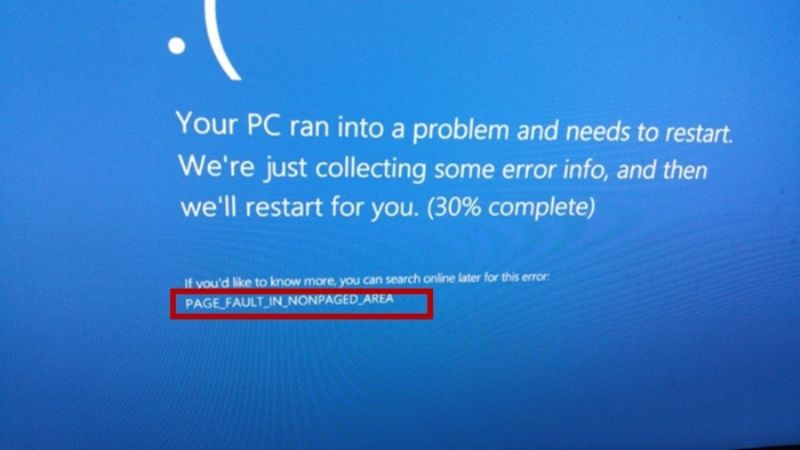
В этой статье вы узнаете советы, которым вы можете следовать, чтобы решить эту надоедливую ошибку синего экрана PAGE_FAULT_IN_NONPAGED_AREA на ПК с Windows 11 или Windows 10. Следуйте всем обходным путям, приведенным ниже, и, в конце концов, вы сможете решить ошибку. Если одно решение не работает для вас, попробуйте следующее, чтобы исправить это сообщение об ошибке на вашем ПК.
Способ 1. Запустите средства диагностики памяти Windows, чтобы исправить ошибку страницы в невыгружаемой области
Поскольку я писал, что ошибка синего экрана IRQL_NOT_LESS_OR_EQUAL также может возникать из-за плохой флешки, вы также можете использовать средство диагностики памяти Windows, чтобы исправить ошибку PAGE_FAULT_IN_NONPAGED_AREA на вашем компьютере. Следуйте инструкциям ниже, чтобы узнать, как это сделать:
- Нажмите кнопку «Пуск» и введите «Диагностика памяти Windows».
- Выберите вариант диагностики памяти Windows из списка.
- После этого нажмите на опцию «Перезагрузить сейчас» и проверьте наличие проблем.
Способ 2: Запустите SFC Scannow и DISM
Вы также можете использовать встроенный инструмент Windows для восстановления поврежденных системных файлов путем сканирования вашего ПК. Следуйте инструкциям ниже.
- Введите CMD или командную строку в строке поиска.
- Щелкните его правой кнопкой мыши и выберите «Запуск от имени администратора».
- Введите следующую команду и нажмите клавишу Enter:
sfc/scannow - Эта команда позволит вам восстановить поврежденные системные файлы в вашей системе Windows путем сканирования.
- После завершения сканирования также введите две команды, приведенные ниже, в CMD и нажмите клавишу Enter:
DISM /Online /Cleanup-Image /ScanHealth
DISM/Онлайн/Cleanup-Image/RestoreHealth - Дождитесь окончания сканирования и перезагрузите компьютер.
- Сделанный.
Способ 3: обновить драйверы
В Windows 11 или Windows 10 вы также можете попробовать обновить драйверы. Это несложная задача, но если вы будете делать это вручную, это займет много времени, и вы не сможете полностью обновить все драйверы. Для этого я хотел бы порекомендовать вам использовать программу Driver Booster, которая автоматически обновит все драйверы на вашем компьютере одним щелчком мыши.
Это все, что вам нужно знать о том, как исправить ошибку страницы в невыгружаемой области в Windows 11 и Windows 10. Если вы заинтересованы в получении последних советов и рекомендаций по Windows 11, ознакомьтесь с нашим другим разделом руководств по Windows 11 только на TechNClub.com.






